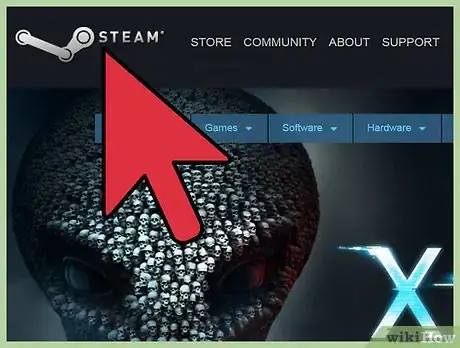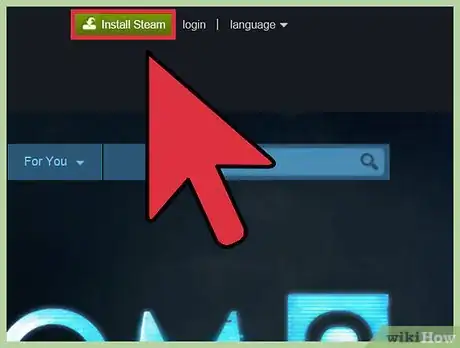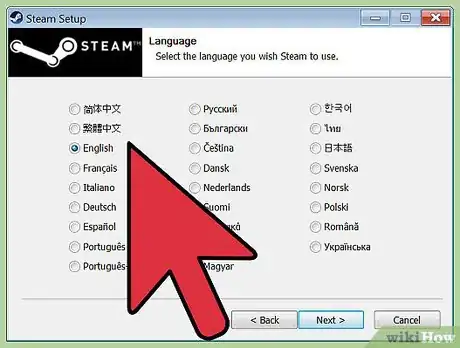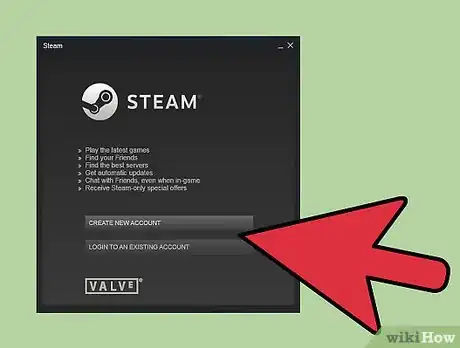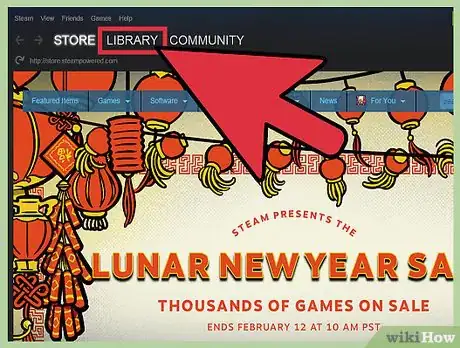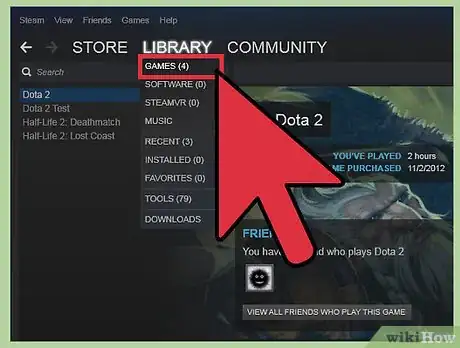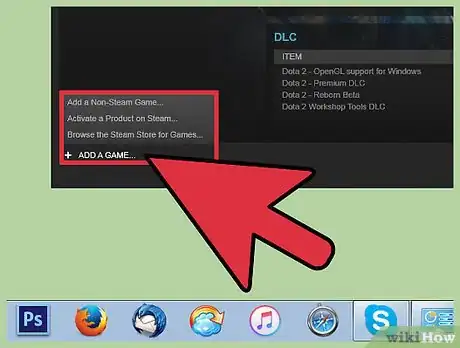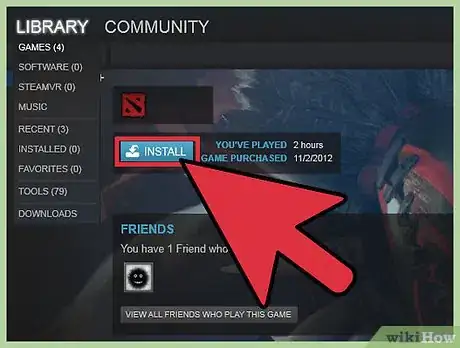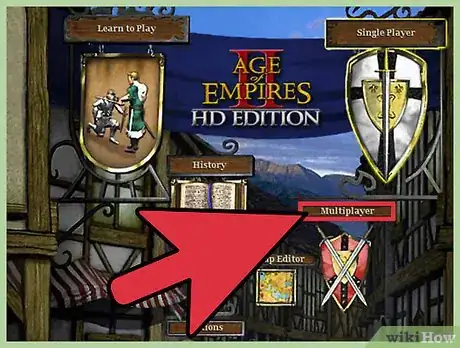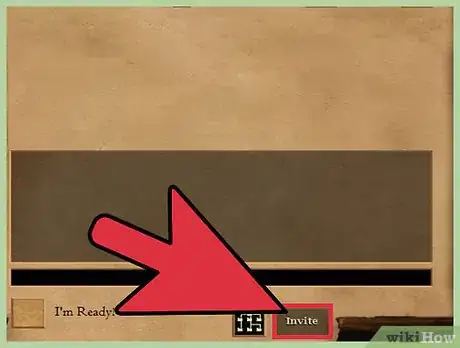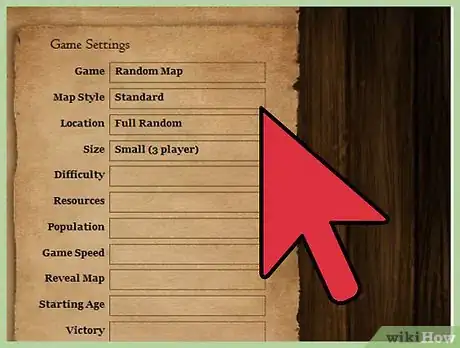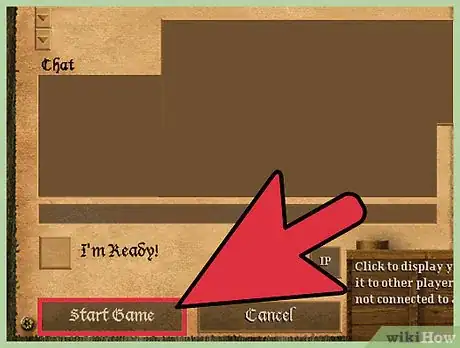wikiHow è una "wiki"; questo significa che molti dei nostri articoli sono il risultato della collaborazione di più autori. Per creare questo articolo, autori volontari hanno collaborato apportando nel tempo delle modifiche per migliorarlo.
Questo articolo è stato visualizzato 11 117 volte
L'impossibilità di disputare partite con collegamento LAN (rete locale) diretto è il motivo per cui molti fan della versione classica di Age of Empires 2 non apprezzano quella più recente in HD (AoE2HD).[1] In una partita LAN, i computer dei giocatori sono collegati tramite la rete locale e possono quindi evitare di utilizzare i server multigiocatore online, che spesso sono lenti.
AoE2HD non offre un reale supporto LAN riconosciuto dalle comunità di giocatori mondiali. Per giocare con altri utenti, devi essere collegato a internet e accedere a Steam. Steam sostiene di consentire ai giocatori (una volta connessi tramite i suoi server) di reindirizzare il traffico generato da AoE2HD sulla rete locale (se stanno giocando sulla stessa LAN), ma questa funzionalità non sembra funzionare in tutti i casi e se viene persa la connessione a internet, anche la partita si interrompe.
Su internet puoi trovare alcuni video che spiegano come aggirare il problema, modificando i file del gioco in maniera da connetterti alle partite LAN senza una connessione a internet.
Passaggi
Installare Steam sul Computer
-
1Apri il sito web di Steam. In AoE2HD, non puoi giocare partite multigiocatore (compreso in LAN) senza accedere a Steam. Il gioco stesso può essere acquistato solo da quella piattaforma.[2]
-
2Scarica Steam. Clicca sul pulsante verde "Installa Steam" per scaricare l'installer (un file di 1,5 MB chiamato SteamSetup.exe). Attendi il termine del download.
-
3Installa Steam. Una volta scaricato il file, eseguilo per avviare l'installazione. Scaricherai sul computer l'intera applicazione di Steam (circa 120 MB). Il programma funziona sia in ambiente Windows sia su Mac.
-
4Accedi al tuo account Steam oppure creane uno nuovo. Una volta completato il processo di configurazione, ti verrà chiesto di eseguire l'accesso con il tuo profilo Steam. Inserisci nome utente e password nei campi appositi e clicca "Accedi".
- Se non hai un account Steam, puoi crearne uno cliccando sul pulsante "Crea un account Steam" nella parte bassa della finestra di accesso. Ti verrà chiesto di scegliere un nome utente Steam (creane uno unico), di inserire un indirizzo e-mail (assicurati che sia attivo, perché riceverai un messaggio di conferma) e la password del profilo.[3]
Pubblicità
Aggiungere AoE2HD alla Libreria dei Giochi di Steam
-
1Apri la Libreria dei giochi di Steam. Nella parte più alta del client vedrai alcune schede, tra cui "Libreria". Clicca su di essa e comparirà un menu a tendina.
-
2Seleziona "Giochi" dal menu a tendina che compare. Si tratta della prima voce del menu. Se possiedi già dei giochi sulla piattaforma, li vedrai tutti nel riquadro di sinistra.
-
3Inserisci il codice prodotto di AoE2HD su Steam. Nell'angolo in basso a sinistra del client, clicca "Aggiungi un gioco", poi seleziona "Attiva un prodotto su Steam" dal menu che compare. Si aprirà una finestra che ti guiderà nell'operazione.
- Nella finestra ti verrà chiesto di inserire il codice prodotto del gioco. Viene fornito al momento dell'acquisto e di solito puoi trovarlo sulla confezione che contiene i dischi di gioco. Il codice non ha una lunghezza specifica, può contenere lettere e numeri. Inseriscilo nel campo apposito e segui le indicazioni sullo schermo per completare l'operazione.
- Nota che usare il codice per installare il gioco e per aggiungerlo a Steam sono due operazioni separate, quindi puoi utilizzarlo sulla piattaforma anche dopo aver installato Age of Empires 2 HD sul computer.
Pubblicità
Giocare una Partita Multigiocatore in LAN
-
1Apri AoE2HD tramite Steam. Una volta aggiunto il codice del gioco sulla piattaforma, lo vedrai comparire nella lista dei giochi nella tua Libreria. Selezionalo e clicca "Gioca" nella finestra di destra.
-
2Apri la modalità Multigiocatore. Dal menu principale del gioco, clicca "Multigiocatore". Compariranno tre opzioni: Partita rapida, Browser lobby e Crea.
- "Partita rapida" ti permette di entrare subito in una partita con altri utenti Steam in base alla preferenze scelte da te. Cliccando "Browser lobby" invece aprirai una lista di partite in corso tra cui potrai scegliere quella che preferisci.
- L'opzione "Crea" ti permette di creare una partita a cui possono partecipare altri utenti. I giocatori possono essere connessi alla tua stessa LAN oppure no, l'unico requisito è che siano collegati al loro account Steam.
-
3Crea una partita a cui possono unirsi altri giocatori. Clicca "Crea" per aprire la finestra Crea partita. Nella nuova schermata, sotto "Visibilità", scegli una di queste opzioni:
- "Pubblica" se vuoi creare una partita a cui tutti possono unirsi, anche utenti che non sono connessi alla tua stessa LAN. Puoi decidere quanti giocatori ospitare (il massimo è sette) utilizzando le impostazioni nella pagina seguente. Hai anche la possibilità di includere giocatori controllati dal computer.
- "Amici" se vuoi creare una partita a cui possono partecipare solo i tuoi amici di Steam. Potranno farlo anche se non sono connessi alla tua stessa LAN.
- "Privata" se vuoi creare una partita a cui possono unirsi solo gli utenti che inviti. In questo caso, puoi invitare i giocatori cliccando il tasto "Invita" nella parte bassa della pagina Impostazioni partita. Inserisci il nome utente Steam dell'utente da invitare, poi clicca "Invita". La persona riceverà una notifica su Steam che desideri giocare con lui. Potrà partecipare usando la funzionalità Browser Lobby.
- Al termine della selezione o quando hai spedito tutti gli inviti, clicca il pulsante "Crea" nella parte bassa della finestra per proseguire alla schermata Impostazioni partita.
-
4Seleziona le impostazioni che desideri. Ecco alcuni esempi delle configurazioni che puoi modificare:
- Stile mappa — il tipo di mappa da utilizzare, ad esempio standard o realistica.
- Difficoltà — il livello di abilità dei giocatori controllati dal computer (se presenti) all'interno della partita.
- Popolazione massima — il massimo numero di unità che i giocatori possono creare.
- Velocità gioco — la velocità con cui passa il tempo all'interno del gioco (influenza tutti i giocatori).
- Dimensione mappa — la dimensione della mappa (più è grande, più a lungo durerà la partita).
- Trucchi — scegli se consentire ai giocatori di usare i trucchi nel corso della partita.
- Condizioni di vittoria — le condizioni che devono essere soddisfatte dai giocatori per essere considerati vincitori della partita.
-
5Avvia la partita in LAN. Quando avrai finito di selezionare le impostazioni, altri utenti si saranno uniti. Vedrai comparire i loro nomi utenti Steam nella lobby, nella sezione sinistra della pagina Impostazioni partita. Appena sono entrati tutti i giocatori che aspetti, clicca "Avvia partita".
- Una volta avviata la partita multigiocatore con i tuoi amici in LAN, Steam stabilirà la connessione usando il percorso più rapido tra i giocatori, cioè tramite la rete locale. Questo significa che anche se i server di Steam dovessero essere sovraccarichi, non dovreste avere problemi di lag se tutti i partecipanti sono connessi alla stessa LAN.
Pubblicità
Consigli
- Per giocare una partita in LAN, tutti gli utenti devono avere un account Steam.
- Anche se tutti i giocatori sono connessi alla stessa rete LAN, devono anche poter accedere a internet per collegarsi ai server di Steam.